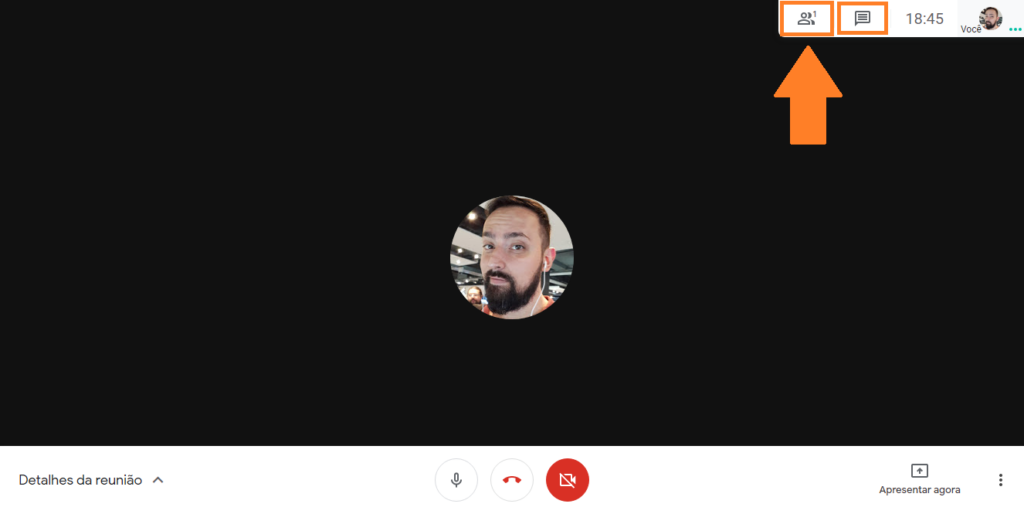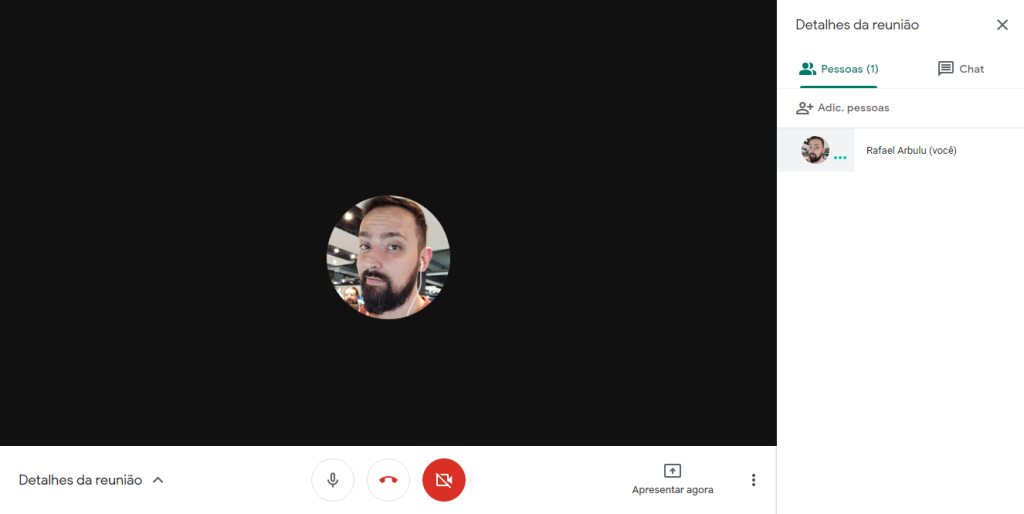Índice
Seria 2020 o ano das aplicações de videoconferência? Com a pandemia da COVID-19 forçando o trabalho remoto para várias empresas no mundo inteiro, certamente parece que sim — ainda mais com programas como o Zoom ganhando popularidade, bem como ferramentas mais tradicionais como o Webex e o Microsoft Teams.
Uma dessas ferramentas, porém, já estava disponível antes do novo coronavírus (SARS-CoV-2), e vem ganhando funções e entrando cada vez mais no interesse dos usuários adeptos das ligações em vídeo. O Google Meet de fato se apresenta como uma das opções mais avançadas para quem necessita conduzir negócios e manter o ritmo da empresa, mas sem furar a quarentena nem desrespeitar o isolamento social. E o melhor: é de graça!
Hoje, o Showmetech vem para lhe mostrar como tirar o máximo do Meet, aproveitando todos os recursos que ele oferece e tornando as suas reuniões e vídeo chamadas ainda mais proveitosas.

De onde veio o Google Meet?
Antes de mais nada, é bom contextualizar o que é o Google Meet e de onde exatamente ele veio. Tecnicamente falando, você pode até tê-lo usado sem nem ter percebido. Isso porque ele já existia antes de ser o “Meet”: juntamente do Google Chat, ele compunha o produto conhecido como Google Hangouts. A partir de 2017, porém, o Google achou que o Hangouts seria melhor servido como uma suíte de aplicações empresariais, transformando-o em uma marca interna e quebrando-o nos dois produtos citados acima.
Foi em fevereiro de 2017 que o Google começou a testar o Google Meet, sem muito alarde, com um app para iOS (servindo aos iPhones e iPads). Aos poucos, a coisa foi evoluindo e, em março de 2020, o Google optou por torná-lo acessível a todos: usuários empresariais (ou seja, aqueles que pagam) da suíte de apps corporativos da empresa têm benefícios mais exclusivos, mas os adeptos da versão gratuita também contam com uma aplicação bastante robusta.
Hoje, o Google Meet traz:
- Entre 100 e 250 participantes simultâneos por conferência, de acordo com o modelo contratado
- Capacidade de entrar em uma conferência pela web (interface de navegador ou aplicação dedicada) ou pelo app móvel (iOS e Android)
- Discar para entrar em conferências por meio de um número discável exclusivo
- Números discáveis com proteção de senha (para usuários empresariais)
- Integração completa com o Google Agenda (convites aceitos pelo Gmail automaticamente entram no seu calendário, com informações de link e, se existirem, documentos pertinentes via Docs, Sheets ou Slides)
- Compartilhamento de tela para apresentar documentos, planilhas e apresentações
- Chamadas protegidas por criptografia de ponta a ponta, para todos os usuários: ninguém, nem mesmo o Google, tem acesso ao conteúdo da conferência
- Legendagem em tempo real, baseada no algoritmo de reconhecimento de voz do Google
Salvo por uma opção específica, o Google Meet se mostra uma opção extremamente atraente para quem quer conduzir suas reuniões de trabalho ou mesmo conversar com parentes e amigos distantes, enquanto o happy hour de sexta-feira no bar fica indisponível por causa da COVID-19.
E como eu uso o Google Meet?
Se você vem usando outras aplicações, como o Webex ou Microsoft Teams ou mesmo o Zoom, então você tem uma boa noção do básico: criar e convidar uma conferência, convidar os contatos e outros recursos. Se não, é recomendável que você conheça tudo isso. A vantagem é que, independente da aplicação, todos esses pormenores são relativamente iguais, então se você viu um, você viu todos.
Com isso fora do caminho, o Google Meet não é nenhum “bicho de sete cabeças”. Você vai precisar ter um conhecimento mínimo do funcionamento das várias ferramentas do Google Suite, como o Gmail, mas isso não é difícil: segundo o site alemão de pesquisa de mercado Statista, somente em 2018 a plataforma de e-mails do Google contava com 1,5 bilhão de usuários no mundo. Estamos em 2020 agora e esse número provavelmente aumentou muito — e ele é a ferramenta mais interessante de se ter para uma conferência no Meet.
Antes de mais nada, certifique-se de que você e todos os participantes da chamada tenham uma conta no Google. Basicamente, se a pessoa tem um e-mail “@gmail.com”, ela já tem uma conta, então é provável que você já tenha esse passo garantido. Seguindo em frente, nós recomendamos que você siga os passos a seguir por um desktop/laptop (http://meet.google.com/), já que é nesta plataforma que todos os recursos do Meet estarão disponíveis. Os apps móveis, embora poucas, trazem algumas restrições (mas você também pode usá-los tranquilamente, via Android ou iOS):
- Acesse o endereço do Google Meet (ou abra o app em seu smartphone) e clique em “Nova Reunião”

- Um menu em cascata aparecerá com três opções bem autoexplicativas: “Gerar um link da reunião para compartilhar”; “Iniciar uma reunião instantânea” e, finalmente, “Programar no Google Agenda”. A primeira fornece um endereço web (URL) para você compartilhar com os outros participantes. A segunda abre uma reunião imediata, enquanto a terceira permite que você gere o link e distribua-o via e-mail com os convidados em um horário ou data específicos

- Dentro da reunião, a primeira coisa a ser feita (além, claro, de conceder permissões ao seu microfone e webcam) é acessar o menu de configurações (canto inferior direito): aqui, você encontra todas as opções de customização da chamada, como a ativação de legendas, mudanças na forma de visualização (layout) e apresentação em tela cheia. Além disso, a guia “Configurações” permite a você fazer as configurações de áudio e vídeo
- Se você quiser adicionar mais pessoas à chamada, também é possível, bastando apenas que você clique no ícone que simboliza, bem, pessoas. Uma barra lateral exibindo todos os participantes atuais será exibida e, no topo, há a opção para chamar mais alguém. Nessa mesma barra, aliás, fica o espaço para o chat por escrito, para quem não estiver com um microfone disponível na hora da reunião
Veja o quarto passo Veja o quarto passo
Algumas observações: se você estiver usando o Google Meet por meio de um computador pessoal, a conferência será exibida, por padrão, em resolução 360p (pense nisso como “metade do HD”). É possível ajustá-la para uma definição maior de imagem no menu de configurações mencionado no passo 3.
Essencialmente, é isso! A ideia do Google Meet é justamente o de fornecer controles básicos para que você seja mais objetivo, já abrindo a conferência sem que você tenha que navegar por menus imprecisos antes.
Diferenças entre o Google Meet e os outros
Quando comparamos o Google Meet com aplicações como o WebEX (Cisco) e Teams (Microsoft), estes últimos trazem toda uma percepção de existirem “para trabalho”, enquanto o Meet é mais amigável ao usuário casual (apesar de que nenhuma das duas afirmações é verdadeira: WebEX e Teams possuem versões gratuitas e o próprio Google conta com outro app, também gratuito, para consumidores, chamado “Duo”).
Atualmente, com o momento pandêmico em que vivemos, boa parte do cenário aberto de apps de videoconferências estabeleceu uma concorrência entre Microsoft Teams, Google Meet e o Zoom, da empresa homônima. Embora os três tragam majoritariamente os mesmos recursos, há algumas diferenças pequenas em cada um.
O Microsoft Teams, por exemplo, é o que traz o maior espaço de armazenamento disponível para usuários (a Microsoft fala em “1 TB + 0,5 GB por usuário”), mas isso porque o Teams geralmente é usado em conjunto com o Sharepoint e outras aplicações de compartilhamento em rede. Por outro lado, o Zoom tem o benefício de permitir a gravação da conferência — algo que nem Meet, nem Teams faz. Além disso, ele tem um tempo maior que os 60 minutos máximos de chamada permitidos pelo Meet para usuários gratuitos.

Se formos avaliar recurso por recurso, o Zoom é, hoje, o que oferece a maior gama de possibilidades. Entretanto, o Meet traz completa integração com toda a suíte de aplicativos do Google: precisa da reunião no calendário de todo o grupo, junto de um arquivo de texto como pauta da chamada? Com um ou dois cliques, o Meet faz isso, ao passo que qualquer outra aplicação exigiria que você buscasse a URL ou anexasse documentos, um por um.
Além disso, o Meet tem a questão da segurança com selo Google de qualidade: você provavelmente viu isso em nossa cobertura no Showmetech, mas o Zoom ainda tem uma má reputação de ter sido lançado às pressas. No começo do ano, a empresa por trás do app teve várias falhas de segurança — algumas bem graves, como invasão de reuniões por anônimos e problemas de alta rotatividade de campanhas de veiculação de spams pornográficos. A Zoom Technologies vem atualizando o app com uma segurança mais reforçada nos últimos meses, mas o Google Meet já contava com isso desde a época do Hangout.
Claro, não podemos também esquecer de outras aplicações que fornecem recursos similares: WhatsApp, Telegram e Facebook trazem chamadas em vídeo, algumas inclusive em grupo. Mas nenhuma delas é tão compreensiva a ponto de oferecer a série de recursos que esses apps mais voltados ao setor corporativo trazem. Além disso, estas têm uma “pegada” mais casual. No final de tudo, todas essas soluções oferecem mais ou menos a mesma coisa para usuários não pagantes, então qual adotar é mais uma questão de preferência sua.
Fonte: Fast Company
Descubra mais sobre Showmetech
Assine para receber nossas notícias mais recentes por e-mail.